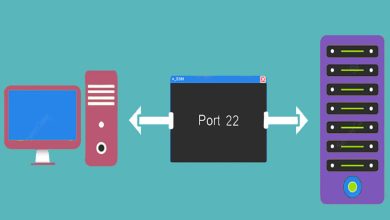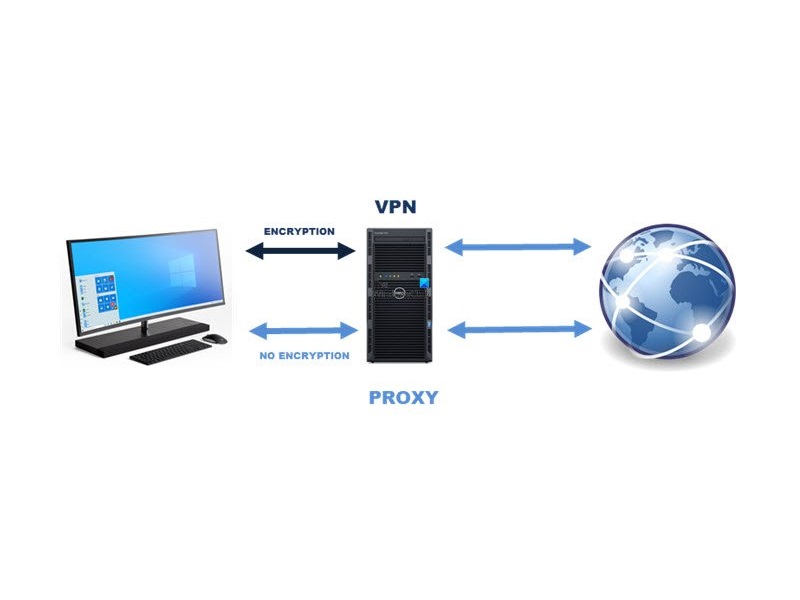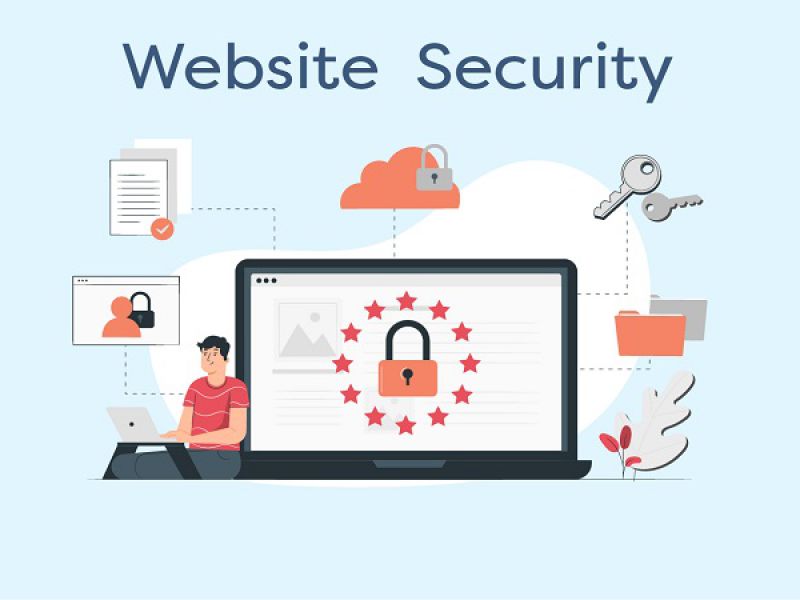نحوه تغییر پورت زمپ یا Xampp به زبان ساده + تصویر

نرم افزار XAMPP یک نرم افزار open-source رایگان چند پلتفرمی است که عمدتاً از سرور HTTP Apache، پایگاه داده MySQL و مفسرهای اسکریپت های نوشته شده به زبان های برنامه نویسی PHP و Perl تشکیل شده است و برای راه اندازی localhost یا localserver است. به کمک XAMPP می توانید بدون نیاز به تنظیمات جانبی Apache ،MariaDB ،PHP ،Perl را بر روی سیستم عامل خود بصورت یکجا نصب کنید، همچنین می توانید از آن برای نصب، تست، برنامه نویسی استفاده کنید. اکنون که با Xampp آشنا شدید قصد داریم در ادامه به شما نحوه تغییر پورت Xampp را برای Apache آموزش دهیم پس همراه ما باشید.
چرا باید پورت پیش فرض آپاچی را در XAMPP تغییر داد؟
اگر شما یک توسعه دهنده یا یک QA هستید و می خواهید از XAMPP استفاده کنید، به احتمال زیاد پورت 80 قبلاً توسط برنامه دیگری استفاده شده است، یا ممکن است توسط شخص دیگری مسدود شده باشد. بنابراین برای جلوگیری از مشکلات احتمالی بهتر است پورت Apache را در XAMPP به مقدار دیگری تغییر دهید، به عنوان مثال آن را به 8080 تغییر دهید.
نحوه تغییر پورت آپاچی در XAMPP
برای مشاهده این که آیا پورت پیش فرض آپاچی که 80 است برای برنامه دیگری استفاده شده است یا خیر می توانید در برنامه Xampp با کلیک بر روی Netstat به لیستی از تمام پورت های استفاده شده دسترسی پیدا کنید.

همانطور که در تصویر زیر می بینید پورت 80 قبلا برای سیستم استفاده شده است، بنابراین باید پورت آپاچی را در Xampp به یکی از پورت های آزاد تغییر دهید.

برای این کار باید فایل “httpd.conf” را پیدا کنید و پورت آپاچی را در آن تغییر دهید. در ویندوز این فایل باید در C:\xampp\apache\conf\http.conf قرار داشته باشد و در لینوکس نیز می توانید این فایل را در bin/apache پیدا کنید. اکنون فایل httpd.conf را باز کنید.
حال در این فایل به دنبال “Listen 80” بگردید. اکنون :
Listen 80را با:
Listen 8080عوض کنید. ( می توانید در بالا به جای 8080 از هر پورت آزاد دیگری استفاده کنید) سپس “ServerName” را جستجو کنید و شماره پورت را در آنجا نیز از:
ServerName localhost:80به:
ServerName localhost:8080تغییر دهید. در انتها فایل را ذخیره کنید. سرور XAMPP را راه اندازی مجدد کنید.
نحوه استفاده از پورت جدید در XAMPP Apache
فرض کنید که دستگاه شما localhost است، بنابراین در این صورت فقط باید شماره پورت را در انتهای نوار آدرس مرورگر اضافه کنید. به عنوان مثال آن را به شکل http://localhost:8080 وارد کنید.
منبع: inforbiro.com